CPPM的Profiler模块,具备终端信息的识别功能,可以自动识别和区分终端的设备类别,设备操作系统家族,设备名称等,这些都是利用终端的相关指纹信息和内置的指纹规则库来实现的。
然而随着移动终端操作系统版本的迭代更新,经常会出现操作系统自身的指纹信息变更,尤其是DHCP Option内容经常会随着版本升级而发生变化,从而给终端识别准确性和时效性带来挑战。
解决办法
解决办法有两种,一个是维保期内,实时在线更新终端指纹库。另外一个就是手动增加指纹识别规则。我们这里重点介绍如何在CPPM上手动增加和删除指纹库规则。
增加指纹库的客户化规则
- 我们在 Configuration>Identity>Endpoints里面找到未能识别的终端,勾选该终端记录前面勾选框,然后点击 Update Fingerprint按钮。
- 在弹窗的 Update Device Fingerprint界面里面,选择 Add fingerprint rule。
注意:这里不要去选择 Override fingerprint,因为会覆盖掉原有自带的系统指纹规则,从而导致其他设备的正常识别。 我们这里仅仅是新增一个客户化的指纹库规则即可。
- 然后在 Device Category, Device OS Family, Device Name中分别选择你需要指定的参数,来定义该新增指纹的新规则,最后点击 save 按钮。
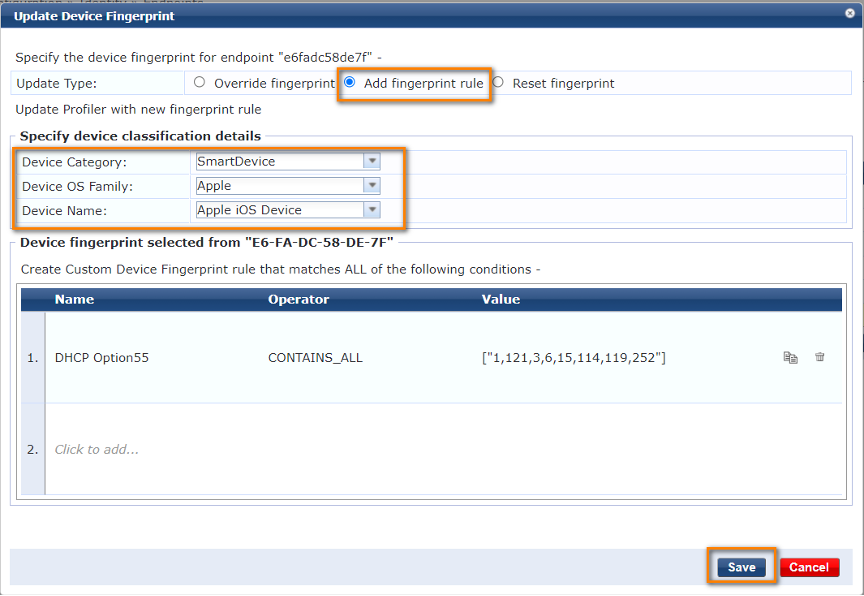
删除指纹库的客户化规则
前面我们通过手动方式新增了指纹库的客户化规则,但是随着内置指纹库的更新,我们不需要再使用之前手动创建的规则,那么可以在 下面的步骤中来删除之前创建的规则。
- 我们在 Administration>Dictionaries>Device Fingerprints里面找到之前创建规则所选择的Device Category, Device OS Family, Device Name的组合,鼠标单击下该记录。
- 在弹窗的Device Fingerprint Dictionary Attributes界面, 我们在右边的竖条框下拉到底部,会看到 Custom Rules-1, 这个就是我们之前手动创建的指纹规则,勾选 Delete Rule,然后点击 Update 按钮,就可以将该手动规则删除掉。
- 再次进入弹窗的Device Fingerprint Dictionary Attributes界面, 我们在右边的竖条框下拉到底部,你会看到 Custom Rules-1已经删除,仅仅只剩下System Rules-1,这个是系统自带的,无法删除。
如果我们需要对原先创建的指纹规则需要重新编辑或者之前误操作创建错误,我们就必须进入到删除流程,将之前创建的规则删除掉,然后再重新创建和编辑。





